现在的计算机主板大多采用UEFI(统一可扩展固件接口)作为固件接口,UEFI提供了更多的功能和灵活性,使用户可以更好地管理和配置自己的计算机。本文将详...
2025-06-16 152 设置
在安装或重装操作系统时,有时我们需要通过U盘来进行安装。而要让电脑从U盘启动,首先就需要进入BIOS设置界面进行相关配置。本文将详细介绍如何通过台式电脑的BIOS设置进入U盘安装系统。
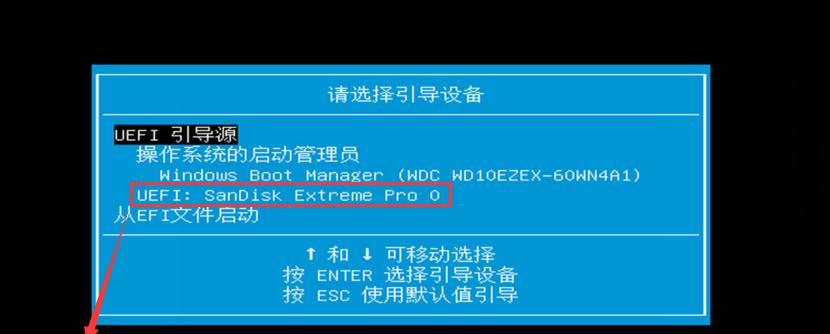
一、什么是BIOS
1.BIOS的定义与作用
BIOS(BasicInputOutputSystem)是计算机上一个非常重要的固件,它位于主板上的芯片中,负责启动电脑硬件设备并加载操作系统。
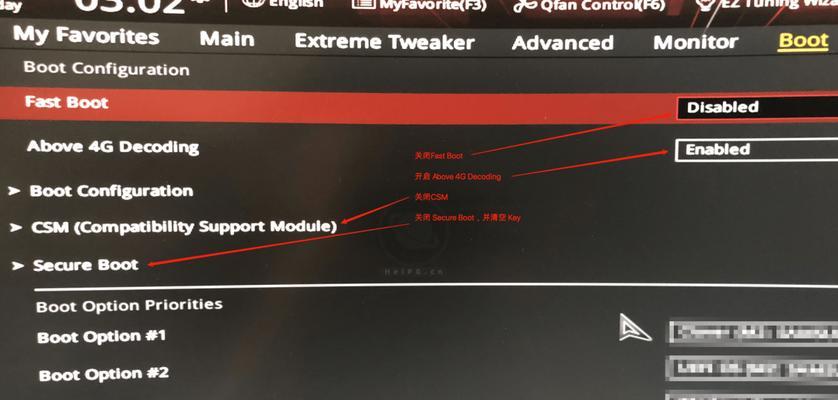
二、进入BIOS的方法
1.开机时按下指定按键进入BIOS
为了进入BIOS设置界面,我们需要在开机时按下特定的按键。一般来说,常见的按键有F2、DEL、F10等。在不同的电脑品牌和型号上可能略有差异,需要根据实际情况进行尝试。
三、通过BIOS设置进入U盘安装系统
1.找到“Boot”或“启动”选项

在BIOS设置界面中,我们需要找到“Boot”或“启动”选项。不同的BIOS界面布局可能略有差异,但通常该选项位于菜单的顶部或底部。
2.设置U盘为第一启动设备
在“Boot”或“启动”选项中,我们需要将U盘设置为第一启动设备。一般来说,我们可以通过选择相应的选项并按下“Enter”键来进行设置。
3.保存并退出BIOS设置
在完成U盘设置后,我们需要保存所做的更改并退出BIOS设置。一般来说,可以通过按下“F10”键来保存并退出。
四、准备U盘和系统安装文件
1.格式化U盘
在将U盘用于安装系统之前,我们需要确保其已经被正确格式化。可以通过电脑自带的格式化工具或第三方工具来进行操作。
2.获取系统安装文件
除了U盘,我们还需要准备好操作系统的安装文件。可以从官方渠道下载或使用正版光盘进行安装。
五、从U盘启动并安装系统
1.插入准备好的U盘
将事先准备好的U盘插入电脑的USB接口。
2.开机并进入BIOS界面
按下电源键开机,并迅速按下进入BIOS设置界面的指定按键。
3.选择从U盘启动
在BIOS设置界面中,通过上下箭头键选择U盘作为启动设备,并按下“Enter”键确认。
4.开始系统安装
完成上述设置后,电脑将从U盘启动,并进入系统安装界面。按照提示进行操作,即可完成系统的安装过程。
六、注意事项
1.确认电脑是否支持从U盘启动
在进行U盘安装系统之前,我们需要确保电脑的硬件支持从U盘启动。这可以通过查询主板或电脑品牌的官方网站来获取相关信息。
2.注意BIOS设置的变化
在进入BIOS设置界面时,需要注意当前BIOS版本与电脑型号可能存在的差异。部分台式电脑可能需要进行其他设置才能正确地启动并安装系统。
七、
通过本文的教程,我们详细介绍了台式电脑如何通过BIOS设置进入U盘安装系统的步骤。准备好U盘和系统安装文件后,按照指引一步步操作,即可成功安装新的操作系统。记得在安装完成后及时恢复原先的BIOS设置,以确保电脑正常运行。希望本文对您有所帮助!
标签: 设置
相关文章

现在的计算机主板大多采用UEFI(统一可扩展固件接口)作为固件接口,UEFI提供了更多的功能和灵活性,使用户可以更好地管理和配置自己的计算机。本文将详...
2025-06-16 152 设置

BIOS是计算机系统的基本输入输出系统,它负责启动计算机并管理硬件设备。其中,设置时间和日期是BIOS的一项重要功能,本文将详细介绍如何在BIOS中准...
2025-05-02 232 设置
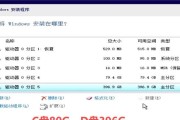
在安装操作系统时,有时我们需要通过U盘来进行安装,而进入BIOS设置以启动U盘安装是必要的一步。本文将详细介绍如何使用神舟战神电脑进入BIOS,并利用...
2025-03-11 428 设置
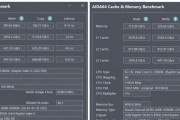
BIOS(BasicInputOutputSystem)是计算机系统的基本输入输出系统,它包含了许多设置选项,可以对计算机硬件进行配置。其中一个重要的...
2025-02-25 457 设置

随着微软逐渐停止对Windows7系统的支持,许多用户纷纷考虑将操作系统升级至Windows10,以获得更好的稳定性和功能。本文将重点介绍使用BIOS...
2025-02-10 334 设置
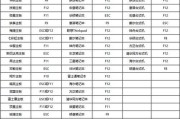
BIOS(BasicInput/OutputSystem)是计算机启动时自动运行的程序,它负责初始化系统硬件和软件,并提供给操作系统进行访问。了解如何...
2025-02-03 358 设置
最新评论